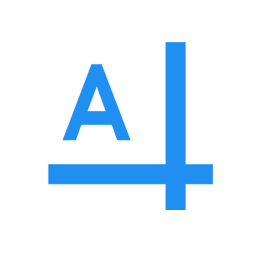旋风CAD编辑器新建画布的方法
- 时间:2021-01-06 09:10
- 来源:下载吧
- 编辑:longnian
旋风CAD编辑器是一款专业优秀的CAD编辑软件,该软件内置许多实用的CAD编辑工具,用户使用这款软件,不仅可以快速轻松的绘制CAD图纸,还能将绘制出来的图纸以多种形式导出软件。我们在使用这款软件的过程中,最开始打开软件的时候,会发现界面上是没有画布的,这就无法进行绘制CAD的操作。如果我们想要绘制CAD,就需要新建画布。鉴于有的朋友不知道怎么操作,那么接下来小编就给大家详细介绍一下旋风CAD编辑器新建画布的具体操作方法,有需要的朋友可以看一看并收藏起来。
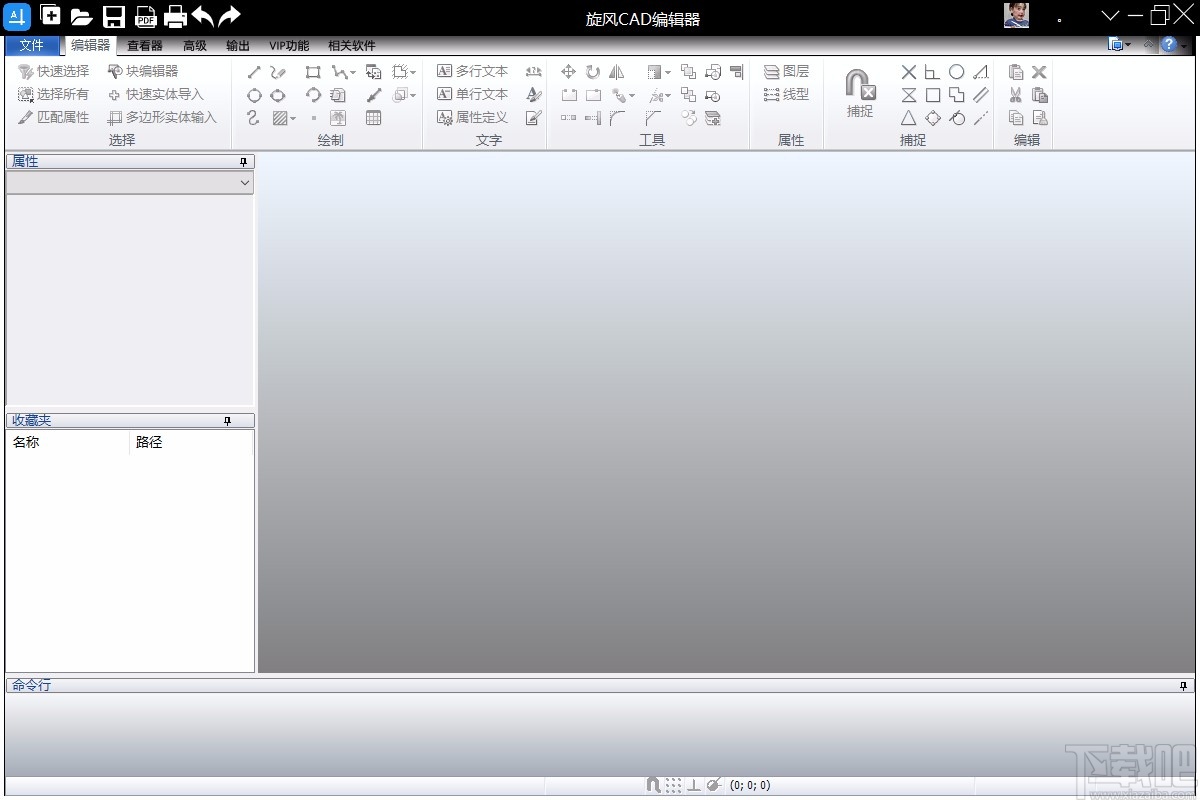
方法步骤
1.首先在电脑桌面上找到该软件的快捷图标,我们双击该图标就可以打开软件,如下图所示。
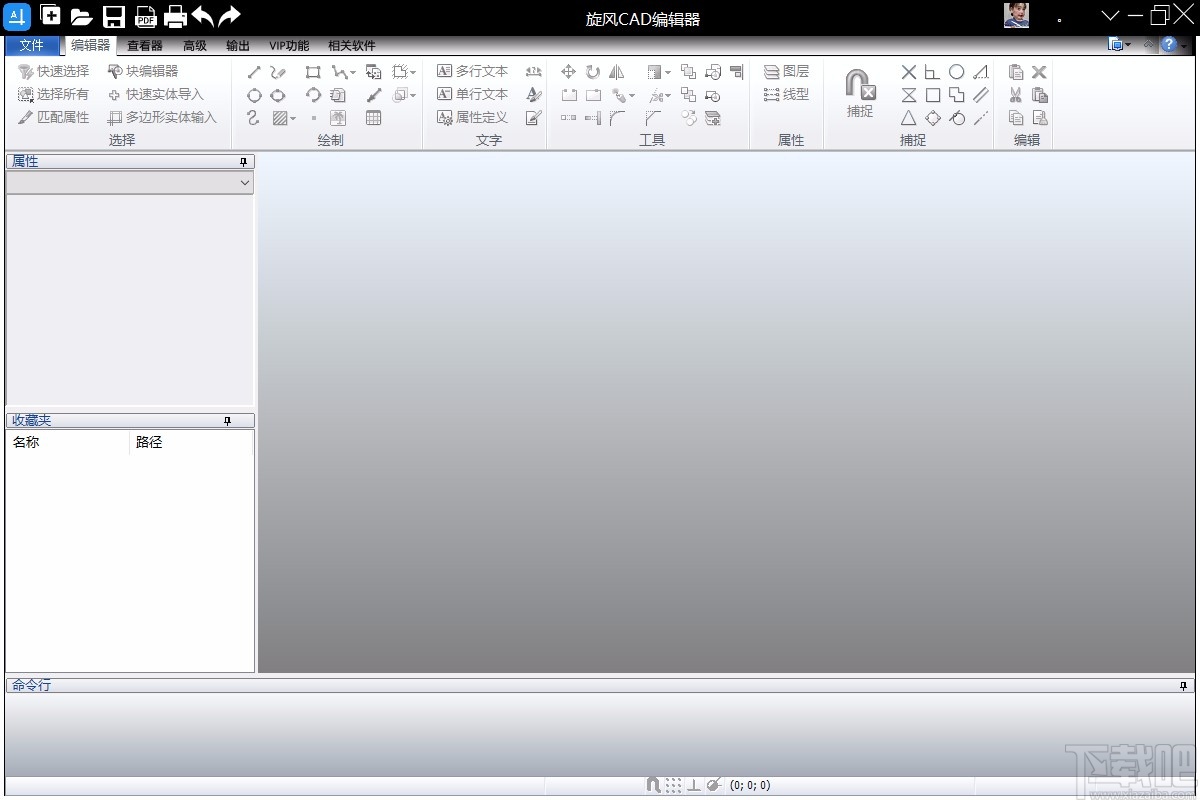
2.接着在界面左上角找到“文件”选项,我们点击该选项,其下方就会出现一个下拉框。
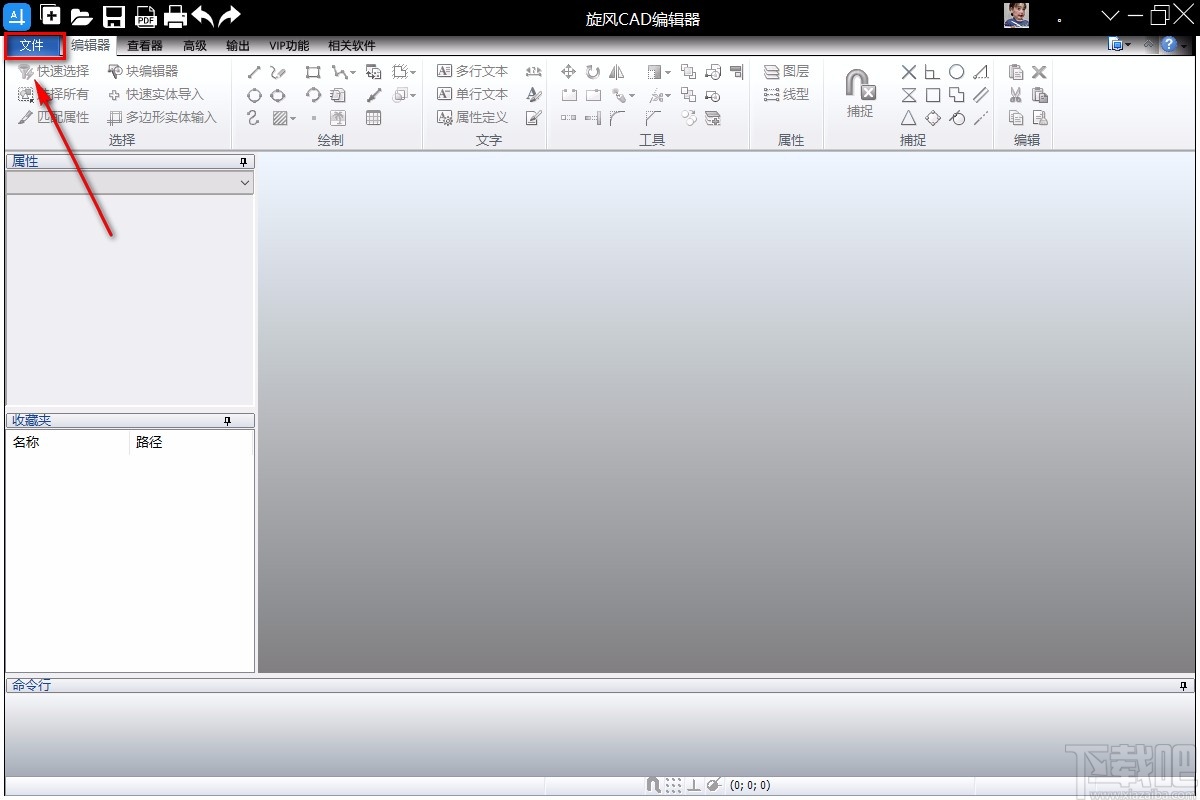
3.在下拉框中可以看到很多的操作选项,我们在这些选项中找到“新建”选项并点击即可。
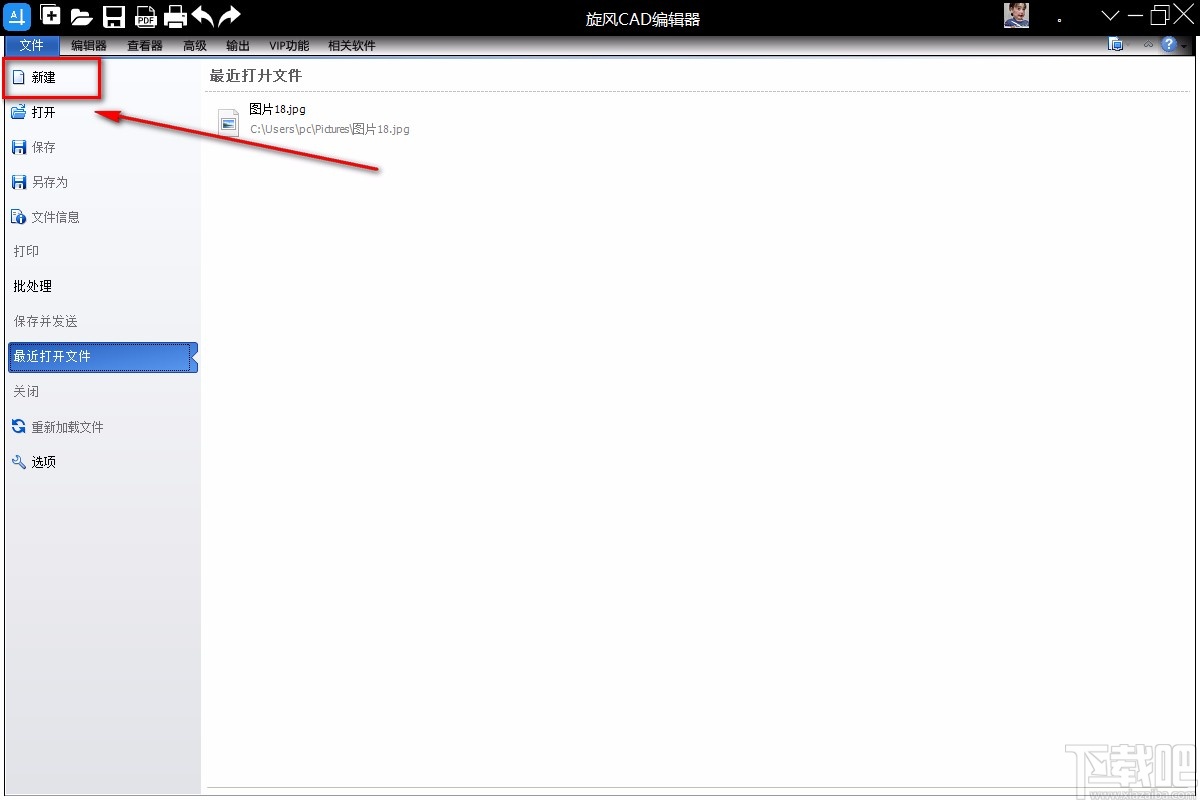
4.完成以上步骤后,我们就成功在软件中新建好画布了,效果如下图所示,大家可以作为参考。
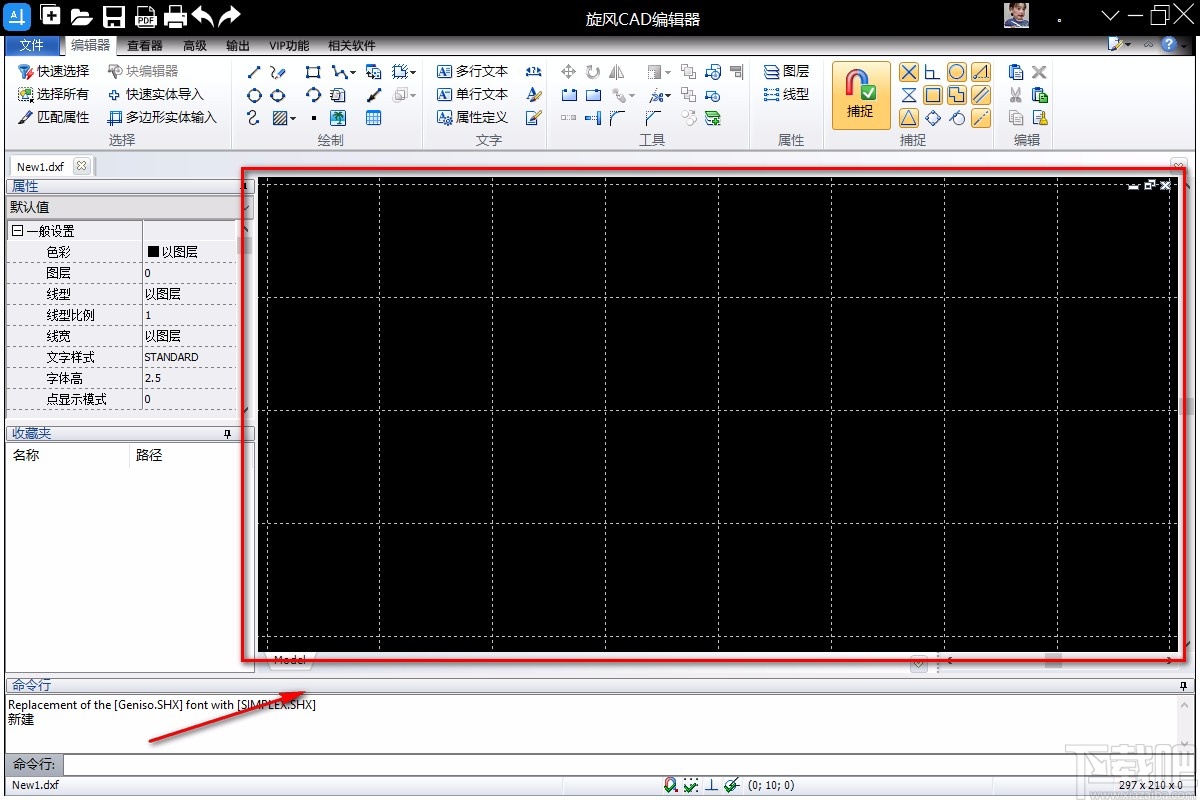
5.新建好画布后,我们可以利用界面上方的绘图工具来绘制CAD图纸,如下图所示。
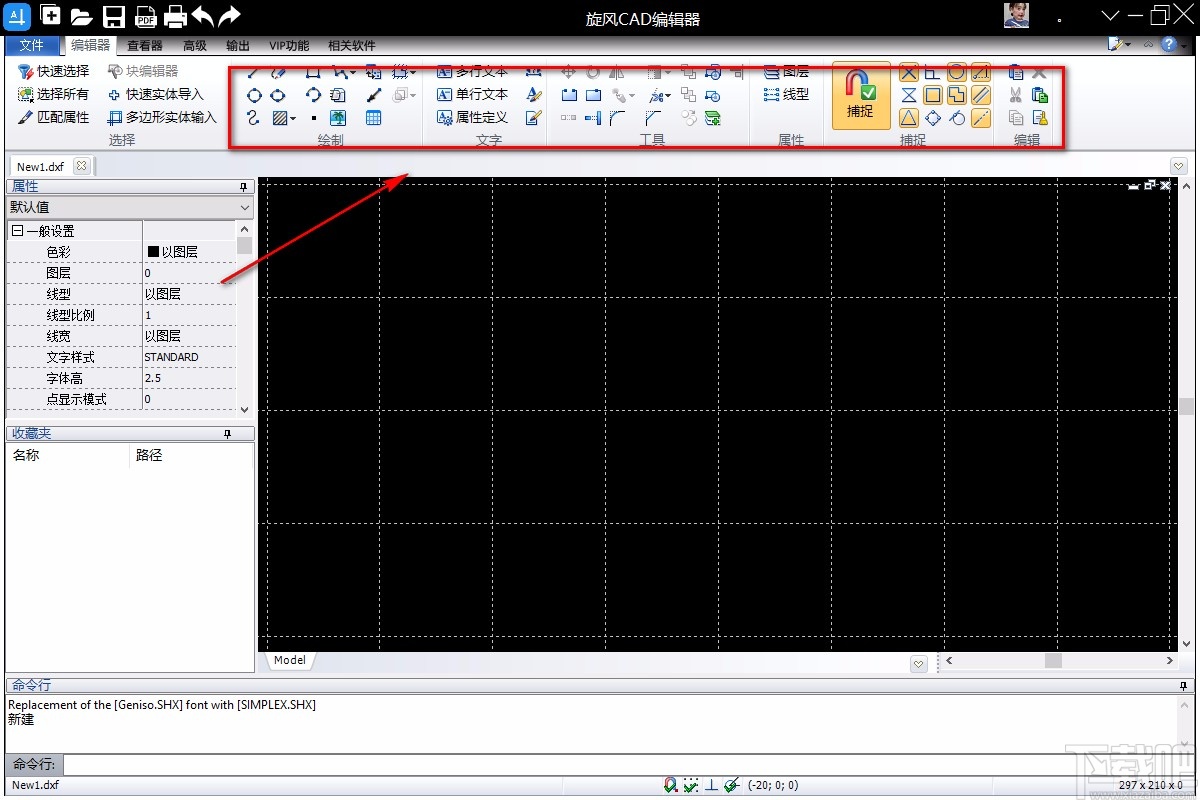
以上就是小编给大家整理的旋风CAD编辑器新建画布的具体操作方法,方法简单易懂,有需要的朋友可以看一看,希望这篇教程对大家有所帮助。
最近更新
-
 淘宝怎么用微信支付
淘宝怎么用微信支付
淘宝微信支付怎么开通?9月5日淘宝公示与微信
- 2 手机上怎么查法定退休时间 09-13
- 3 怎么查自己的法定退休年龄 09-13
- 4 小红书宠物小伙伴怎么挖宝 09-04
- 5 小红书AI宠物怎么养 09-04
- 6 网易云音乐补偿7天会员怎么领 08-21
人气排行
-
 腾讯视频qlv格式转换成mp4图文教程(附一键转换工具)
腾讯视频qlv格式转换成mp4图文教程(附一键转换工具)
腾讯视频下载的视频格式为qlv,虽然无法通过格式工厂等视频格式转
-
 爱剪辑怎么给视频加字幕(超简单教程)
爱剪辑怎么给视频加字幕(超简单教程)
曾几何时给视频加字幕是一项非常专业的工作,不仅要用会声会影、
-
 秒拍视频怎么下载 秒拍视频下载到电脑教程
秒拍视频怎么下载 秒拍视频下载到电脑教程
秒拍视频因为有很多明星的自拍视频,以及其他各种视频还是非常火
-
 爱剪辑如何给视频打马赛克图文教程
爱剪辑如何给视频打马赛克图文教程
爱剪辑是一款免费易用的视频剪辑软件,那给视频打马赛克肯定是相
-
 3dmax如何安装?3dsmax2015超详细安装教程
3dmax如何安装?3dsmax2015超详细安装教程
3dmax如何安装?3dsmax2015是3dsmax系列目前的版本,不少3dsmax用
-
 Photoshop CS6 请卸载并重新安装该产品解决办法
Photoshop CS6 请卸载并重新安装该产品解决办法
安装完PhotoshopCS6后,打开失败提示:“请卸载并重新安装该产品
-
 照相馆照片照片处理软件 照相馆用的软件介绍
照相馆照片照片处理软件 照相馆用的软件介绍
很多朋友都在好奇照相馆用的都是什么软件?不仅可以裁剪寸照,还
-
 爱剪辑怎么调节视频速度 视频速度放慢/加快方法
爱剪辑怎么调节视频速度 视频速度放慢/加快方法
爱剪辑的调节视频速度功能,支持将视频速度调慢,将视频速度调快
-
 PS显示“不能完成请求因为程序错误”解决方法
PS显示“不能完成请求因为程序错误”解决方法
PS显示“不能完成请求因为程序错误”解决方法。大家在使用PS的时
-
 CAD字体显示问号怎么办 CAD打开文件字体显示问号怎么办
CAD字体显示问号怎么办 CAD打开文件字体显示问号怎么办
由于CAD至今出过N多个版本,而且还有相互之间的外挂软件,不同版